
Lösningen på tråkiga åkattraktioner eller bilköer, medan du är iväg någonstans, är att ha bra musik med dig! Tristess och irritation kommer säkert att minska eller skulle helt försvinna i det ögonblick du lyssnar på dina favoritlåtar!
Men att streama med hörlurar på eller med telefonens högtalare ger dig naturligtvis inte den bästa atmosfären. När du är inne i din bil skulle det bästa ändå vara att lyssna på låtar med din bilstereo! Och med detta, lära sig mer om Apple CarPlay musik skulle säkert vara till hjälp!
Denna Apple CarPlay-musik kan användas fullt ut av Apple Music-prenumeranter och användare. Om du har varit en Apple Music-användare ett tag nu kommer du säkert att bli glad och exalterad över att få veta mer detaljer om detta ämne. Lyckligtvis skulle det vara den viktigaste diskussionspunkten i den här artikeln. Låt oss gå in i diskussionen nu!
Innehållsguide Del 1. Hur spelar jag Apple Music via Apple CarPlay?Del 2. Hur spelar jag Apple Music i en bil via USB-enhet?Del 3. Hur spelar jag Apple Music i en bil via CD?Del 4. Ytterligare tipsDel 5. Sammanfattning
I den här delen kommer vi genast att förklara hur du enkelt kan göra CarPlay-musik. Självklart måste du se till att du har ett aktivt Apple Music-abonnemang och att din bil är kompatibel med eller stöder Apple Music. Med din iPhone eller Android-pryl kan du enkelt njuta av musiken i bilen. Vi kommer att förklara stegen för att göra det med lätthet.
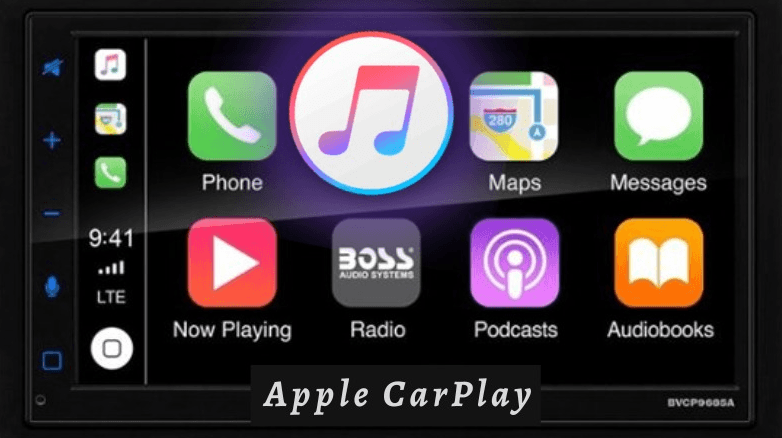
Du behöver bara göra en trestegsprocedur för att äntligen njuta av Apple Music på din bil med hjälp av din iPhone-enhet.
Steg 1. Starta din bil och slå på din iPhones Siri.
Steg 2. Om du har en bil som stöder CarPlay med hjälp av en USB-kabel behöver du bara ansluta din iPhone till USB-porten via den.
Steg 3. Leta efter Apple Music-appen på din bilstereoskärm och öppna den. Nu kan du strömma dina favoritlåtar från Apple Music via CarPlay!
Du kan bara njuta av Apple CarPlay om du har en iPhone 5 eller de senaste iPhone-versionerna. Om du har äldre versioner kan du prova att strömma låtar via Bluetooth eller använda andra tillgängliga metoder.
Som vi har nämnt kan du också prova att använda Bluetooth. Om du inte är bekväm med att använda Apple CarPlay-musik, eller om din enhet och bil helt enkelt inte stöder det, använder du andra alternativ som Bluetooth-funktionen. De flesta bilar är nu utrustade med denna Bluetooth-anslutningsfunktion som gör det mycket enkelt för dig att streama dina favoritlåtar från Apple Music.
Här är en detaljerad procedur ifall du vill använda den här metoden.
Steg 1. På din mobila enhet, gå till avsnittet "Inställningar" och se till att din Bluetooth är redo att paras.
Steg 2. Din bils stereo måste också vara i "parningsläge" för att säkerställa att dess anslutning till din enhet kommer att upprättas framgångsrikt.
Steg 3. Efter att ha parat ihop din bils stereo och enhet för användning kan du nu streama dina favoritlåtar från Apple Music och använda din enhet som din kontroll!
Ibland kanske du känner för att använda enheter medan det är lite obehagligt att kontrollera uppspelningen av Apple Music-låtar, särskilt om du är den enda i bilen. Om du undrar om du kan använda en USB-enhet istället för Apple CarPlay-musik finns svaret i den här delen av artikeln.
Egentligen är Apple Music-låtar skyddade filer. Med den här anteckningen kanske du tror att det skulle vara lite svårt att ladda ner och överföra dem till en USB-enhet. Men det här är faktiskt enkelt!
Det finns massor av professionella appar som kan hjälpa dig att bli av med DRM skydd som Apple Music-låtarna har och hjälper till sist i nedladdningsprocessen. En av de mest betrodda är detta DumpMedia Apple Music Converter.
Gratis nedladdning Gratis nedladdning
Denna DumpMedia Apple Music Converter är mycket kapabel att låta dig konvertera spåren till MP3 eller andra format som FLAC, AAC, M4Aoch WAV. Genom att konvertera dem till dessa format kommer kompatibilitetsproblemen med mediaspelare och prylar också att tas bort. Du behöver inte oroa dig för ID-taggar och originalkvalitet eftersom alla dessa kommer att bibehållas även om du ska bearbeta konverteringen av låtarna. Du kan till och med göra anpassningar!
Ytterligare en fördel med detta DumpMedia Apple Music Converter med dig är att den även kan fungera som en ljudbokskonverterare. Så om du är förtjust i att strömma ljudböcker, och du gillar att konvertera och ladda ner dem, kan du också fullt ut utnyttja funktionerna i den här appen.
Med den 10 gånger snabbare hastigheten jämfört med andra appar kommer du säkert att ha dina låtar och ljudböcker tillgängliga inom bara några minuter.
DumpMedia Apple Music Converters gränssnitt är också för vänligt. Här är en steg-för-steg-guide för att konvertera och ladda ner Apple Music-låtar med den här appen.
Steg 1. Det finns några krav som du måste uppfylla för att fullständigt installera appen på din dator. När du har slutfört dessa, installera appen och starta den sedan. På huvudskärmen kan du börja med att förhandsgranska och välja de Apple Music-låtar du vill bearbeta. Den här appen gör batchkonvertering så om du vill konvertera ett gäng Apple Music-låtar kan du göra det genom den här appen.

Steg 2. Efter att ha laddat upp Apple Music-låtarna fullständigt kan utgångsinställningarna nu ställas in helt. Du kan välja ett format som MP3 från de tillgängliga alternativen. Glöm inte heller att ställa in utdatamappen eftersom det är här du kan komma åt de konverterade låtarna efter att konverteringen är över. Andra parametrar kan ändras som du vill.

Steg 3. Efter att allt har ställts in kan du bara bocka av knappen "Konvertera" längst ner på skärmen. Appen kommer sedan att starta omvandlingen av Apple Music-låtarna såväl som DRM-borttagningsprocedur av dem .
Inom bara några minuter kommer Apple Music-låtarna nu att konverteras och kommer att vara DRM-fria. Eftersom låtarna inte längre är skyddade kan du nu spara dem på en USB-enhet. Du kan bara sätta in denna USB-enhet med Apple Music-låtarna i din bilstereos port och sedan njuta av streaming som du vill!
Förutom att lära dig att njuta av Apple CarPlay-musik samt att använda en USB-enhet när du streamar låtar på din bilstereo, bör du också veta att du också kan lyssna på Apple Music-låtar i din bil med en CD!
Om din bilstereo stöder uppspelning av CD-skivor (har en CD-spelare som kan komma åt MP3 eller WAV-filer) kan du bränna Apple Music-låtarna på en CD för uppspelning på din bilstereo. Sedan DumpMedia Apple Music Converter stöder konvertering av Apple Music-låtar till MP3 eller WAV, kan du bara göra konverteringsprocessen och sedan använda andra applikationer som iTunes-appen eller Windows Media Player för att bränna låtarna till CD-skivor.
Ibland finns det också fel när du använder Apple CarPlay-musik som automatisk uppspelning. Om du har upplevt detta automatiska spelfel tidigare har vi här några tips som kan hjälpa dig.
Apple CarPlay musik är verkligen ett mycket bekvämt sätt att streama Apple Music-låtar medan du sitter i bilen och reser någonstans. Bortsett från detta är det också bra att veta att det finns andra alternativ för att spela Apple Music-låtar som att använda USB-enheter (genom att konvertera, ladda ner och spara låtar med DumpMedia Apple Music Converter) och andra. Om du har ytterligare frågor om detta ämne kan du bara lämna dem i avsnittet nedan!
